אובונטו למרות השיפורים האחרונים שלה ב-המראה, ככל הנראה לא תואם את האלגנטיות של מראה הזכוכית Aero של חלונות 7. אם אתה משתמש ב- Windows שהחל לאחרונה להשתמש באובונטו או חובב לינוקס הארדקור שמעוניין באפקט Windows Aero Glass בשולחן העבודה שלך באובונטו. להלן מדריך שיעזור לך לעשות בדיוק את זה.
ראשית כל, פתח את הטרמינל באובונטו מיישומים -> אביזרים. לאחר מכן הזן את הפקודות הבאות בטרמינל (בזה אחר זה).
cd $HOME sudo wget http://web.lib.sun.ac.za/ubuntu/files/help/theme/gnome/win7-setup.sh sudo chmod 0755 $HOME/win7-setup.sh $HOME/win7-setup.sh
זה יוריד את חבילת העיצוב של Windows 7.
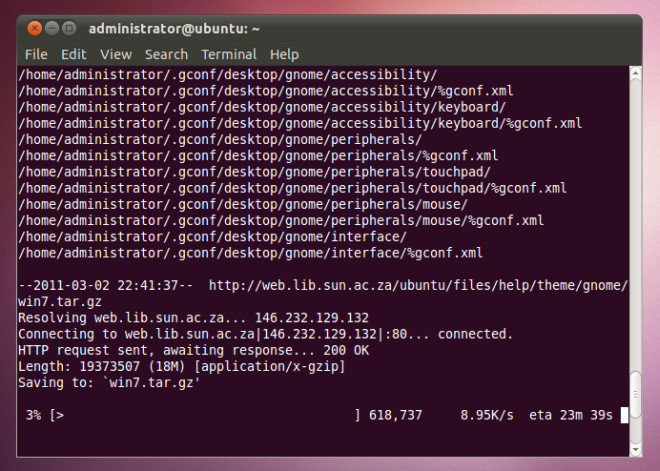
לאחר הורדת החבילה, תופיע הנחיה להפעיל את התקנת הנושא Win7. לחץ על אישור כדי להמשיך.
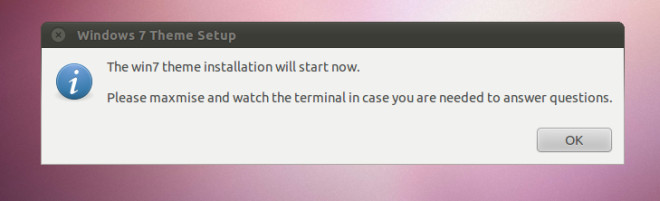
אחריה תופיע מספר הנחיות שונות בהן פשוט תצטרך ללחוץ על בסדר להמשיך. במהלך הנחיות אלה יתכן שתתבקש להתקין חבילות מסוימות הדרושות להשלמת התהליך. לדוגמה, יתכן שתצטרך להתקין Wine, המאפשר הפעלת תוכנות Windows בסביבת Linux.
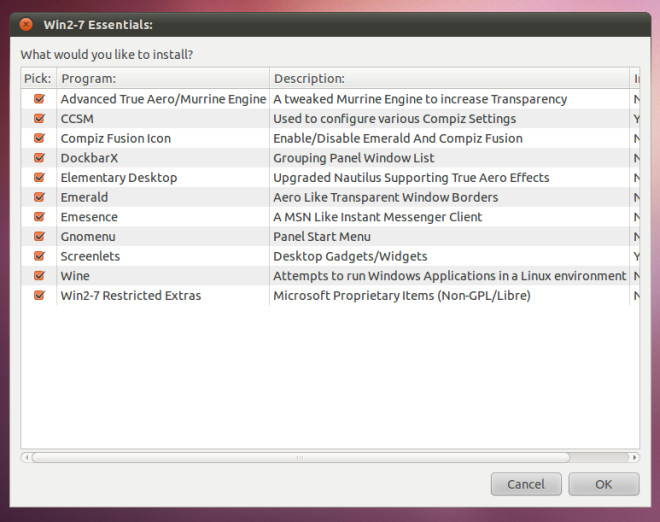
לאחר התקנת שאר החבילות, פתח שוב את הטרמינל והזן את הפקודה הבאה:
setup-win7-theme
לאחר מכן, אובונטו תהפוך לשולחן עבודה כמו Windows 7. יציאה והתחברות כדי שהשינויים ייכנסו לתוקף במלואם.
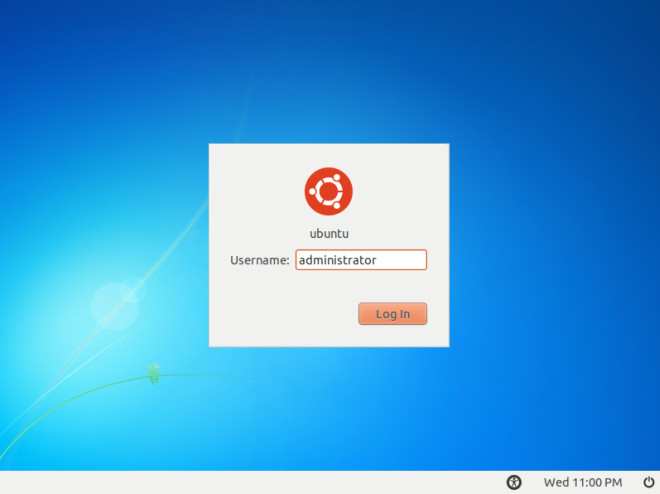
זה כל מה שאתה צריך לעשות כדי להעניק לשולחן העבודה שלך באובונטו את המראה של Windows 7.
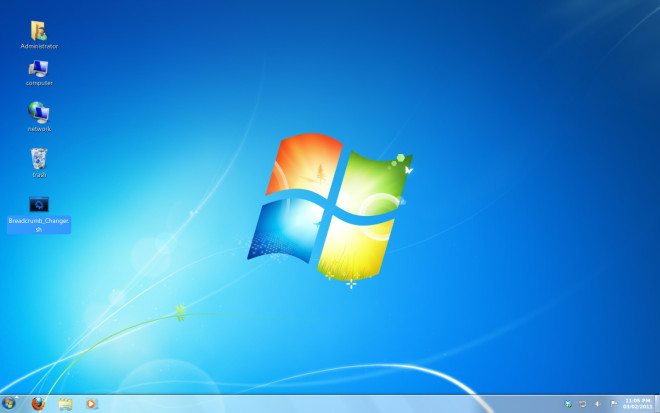
יש לציין כי המראה החדש עשויקח קצת זמן להתרגל, שכן יישומי Ubuntu עשויים להתחיל להופיע לא מוכרים בגלל מראה ה- Windows 7 שהממשק שלהם יאומץ. דוגמה טובה היא מרכז התוכנה באובונטו שייראה כמו תיקיה נפוצה שנפתחה ב- Windows Explorer.
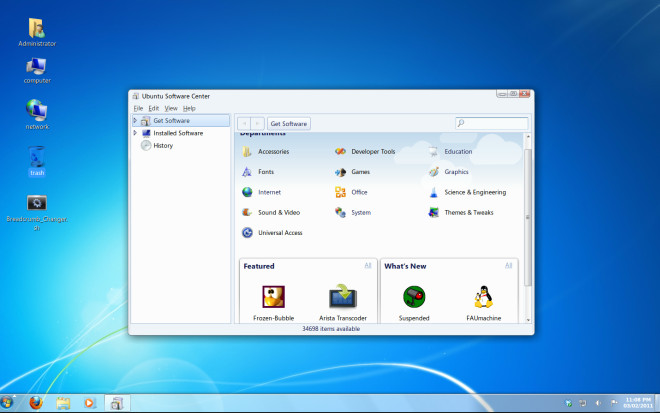



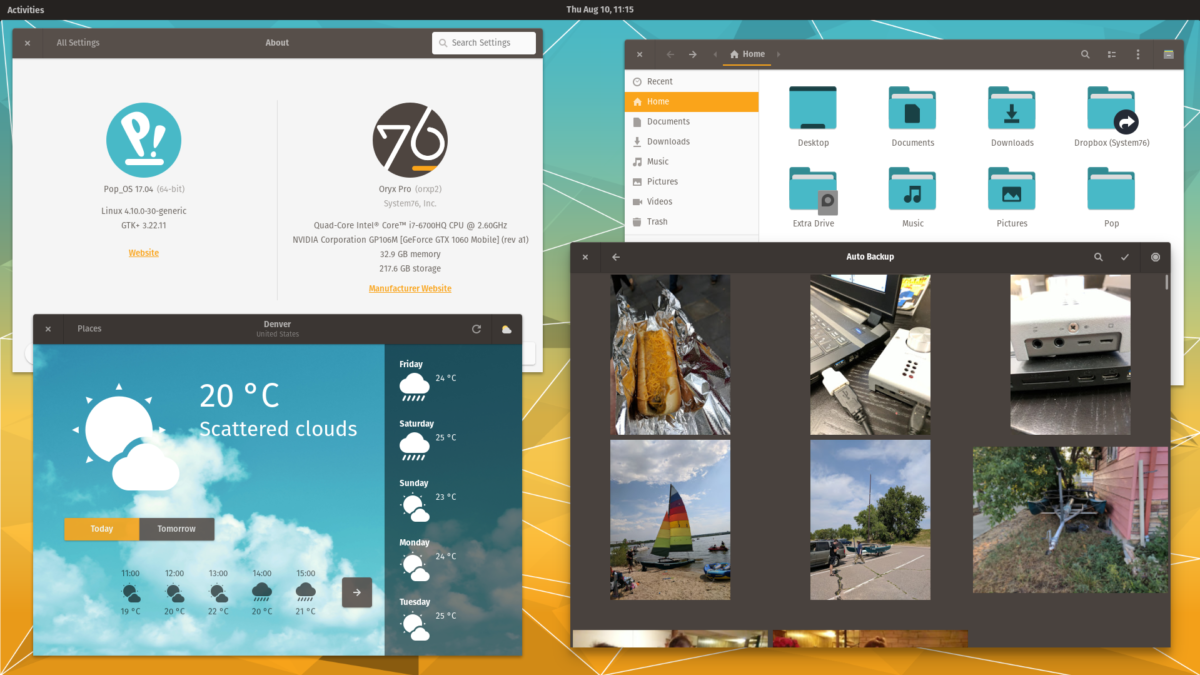







הערות